ერთ-ერთი, რაც Mac-ის მომხმარებლებს უყვართ macOS-ში, არის მეხსიერების მენეჯმენტის ყველა შემოთავაზება, რომელიც ეხმარება Mac-ის მომხმარებლებს შეამცირონ არეულობა და დაზოგონ ღირებული უძრავი ქონება მყარ დისკზე. ასე რომ, როდესაც Mac-Fan იწყებს დისკზე სივრცის შემცირებას, macOS ავტომატურად ატვირთავს ძველ და დიდ ფაილებს დაკავშირებულ iCloud ანგარიშზე.
შემდეგ კი, ის წაშლის მათ Mac-დან და ტოვებს მეტსახელს, რომელიც ჩამოტვირთავს ფაილებს iCloud-დან მოთხოვნის ან საჭიროების შემთხვევაში. საკმაოდ გასაოცარია! მაგრამ მოდი, ვაღიაროთ, რომ ჩვენს Mac-ებს გაცილებით მეტი საცავი აქვთ, ვიდრე ჩვენს iPhone-ებსა და iPad-ებს. და iPadOS-სა და iOS-ში (11+), Apple-ს მოაქვს მეხსიერების მართვის ეს ხელსაწყოები ჩვენს iDevices-ში. ახლა ჩვენ ყველას შეგვიძლია iPhone-ის შენახვის (ან ნებისმიერი სხვა iDevice) ოპტიმიზაცია!
შინაარსი
- დაკავშირებული სტატიები
-
თქვენი iCloud ურთიერთობა - რთულია!
- ძველი მოდელი iPhone, პრობლემა არ არის!
- და ეს პირადია...
-
ახსნილია iPhone-ის შენახვის ოპტიმიზაციის რეკომენდაციები
- გამოუყენებელი აპების გადმოტვირთვა
- ან ხელით გადმოტვირთეთ აპები სივრცის გასათავისუფლებლად
-
შეტყობინებები iCloud-ში
- მაგრამ Messages-ით iCloud-ში, როდესაც წაშლით ერთ მოწყობილობაზე, თქვენ წაშლით ყველა მოწყობილობაზე!
- დიდი საგნების განხილვა
- სხვა რეკომენდაციები
-
iCloud ფოტო ბიბლიოთეკა და ფოტოების ოპტიმიზაცია
- დააყენეთ iCloud ფოტო ბიბლიოთეკა და გააუმჯობესეთ ფოტოები
- ახლახან წაშლილი ალბომი
-
Გახვევა
- დაკავშირებული პოსტები:
დაკავშირებული სტატიები
- რა უნდა გააკეთოთ, თუ მეხსიერება თითქმის სავსეა და თქვენი iPhone ან iPad ნელია
- საქმე iOS აპებთან, რომლებიც ძალიან დიდ მეხსიერებას იკავებს
- როგორ გავათავისუფლოთ iCloud მეხსიერება - 5 ძირითადი რჩევა
- გაათავისუფლეთ ადგილი: რჩევები უწესრიგო iPhone-ისა და iPad-ისთვის
- iPhone მეხსიერება სავსეა? მართეთ თქვენი შეტყობინებების მონაცემები
- არ არის ადგილი iPhone-ზე ფოტოების წაშლის შემდეგაც კი?
თქვენი iCloud ურთიერთობა - რთულია!
არსებობს დელიკატური ბალანსი iCloud-სა და ჩვენს iDevices-ს შორის. რამდენადაც ჩვენი საჭიროება სივრცეში იზრდება, ჩვენს iDevices-ზე არსებული მეხსიერება ხშირად არ წყვეტს მას! და აი, სადაც iCloud შემოდის სცენაზე. ეს შესანიშნავი ადგილია ნივთების შესანახად, რომლებიც ჩვეულებრივ დიდ მონაცემს იკავებს, როგორიცაა ფოტოები, ვიდეოები, თუნდაც პრეზენტაციები და დოკუმენტები.
მინუსი ის არის, რომ თქვენ ალბათ მოგიწევთ გადახდა iCloud გეგმისთვის, რადგან უფასო ანგარიში ამჟამად გთავაზობთ მიზერულ 5 გბ მეხსიერებას. ყველაზე ძვირადღირებული iCloud გეგმა ამჟამად გთავაზობთ 50 გბ მეხსიერებას .99 აშშ დოლარად თვეში – უმეტესობისთვის ეს თანხა საკმარისია. მაგრამ თუ უამრავ ვიდეოს და ფოტოს იღებ, შეიძლება დაგჭირდეთ ა უფრო დიდი გეგმა, ამჟამად შემოთავაზებულია 200 გბაიტი და 2 ტბაიტის დონეზე, ფასი განსხვავდება მდებარეობის მიხედვით.
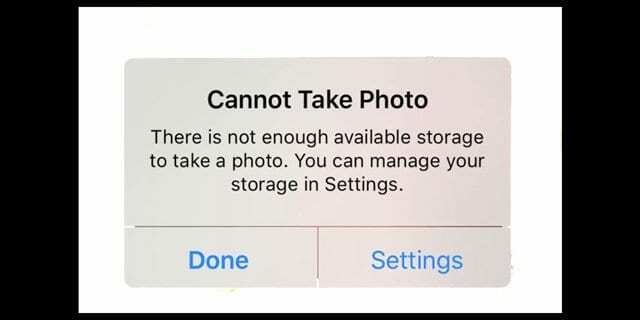
ძველი მოდელი iPhone, პრობლემა არ არის!
შენახვის ეს ფუნქციები ეხმარება ადამიანებს უკეთ მართონ iPhone-ის მეხსიერება და განსაკუთრებით სასარგებლოა iFolks-ისთვის ძველი iPhone-ებით, როგორიცაა 5S, 6 და 6S მოდელები, რომლებსაც აქვთ ძალიან მცირე 16 გბ შიდა სივრცე. ამ პატარა მოწყობილობების მქონე iFolks-ისთვის, ჩვენ ყველამ ვნახეთ საშინელი შეტყობინება „შენახვა თითქმის სავსეა“.
ხელმისაწვდომი მეხსიერების გარეშე, ყველაფერი, რაც iPhone-ს განსაკუთრებულს ხდის, ფანჯრიდან გადის! თქვენ არ შეგიძლიათ ფოტოების ან ვიდეოების გადაღება, ახალი აპების ან აპების განახლებების ჩამოტვირთვა და უახლესი iOS-ის ინსტალაციაც კი არ შეგიძლიათ. საცავი არ არის სახალისო! ასე რომ, iOS-ისა და iPadOS-ის ეს ფუნქცია ნამდვილად მოსახერხებელია ყველასათვის, რათა გავათავისუფლოთ სივრცე iOS-ის პერსონალიზებული რეკომენდაციების მეშვეობით.
და მათთვის, ვისაც უფრო დიდი ტელეფონები აქვს, ვისაც უყვარს მეხსიერების ინტენსიური აქტივობების გამოყენება, როგორიცაა თამაშის აპების თამაში, Live ფოტოების გადაღება ან მაღალი გარჩევადობის (4K-მდე) ვიდეოს გადაღება, ეს ახალი ხელსაწყოები თქვენთვისაა. ისინი უნდა დაგეხმარონ იმის გაგებაში, თუ როგორ უნდა გააკეთო შენი საყვარელი საქმეები, და ამავე დროს თავისუფალი ადგილი დარჩეს სხვა ყველაფრისთვის, როგორიცაა განახლებები და სხვა.
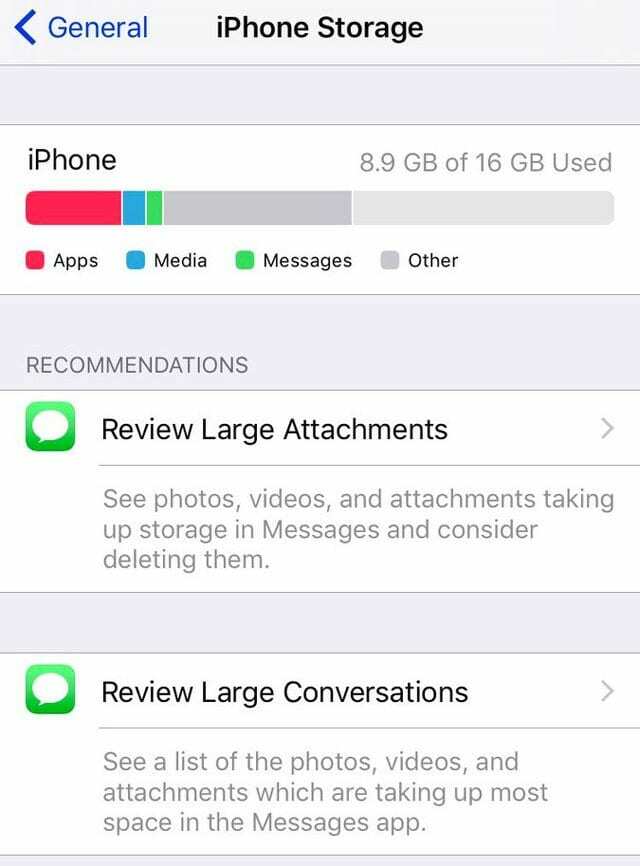
და ეს პირადია...
iOS-ისა და iPadOS-ის შესანიშნავი თვისება ის არის, რომ ის გთავაზობთ მეხსიერების დაზოგვის შემოთავაზებებს, ცალსახად თქვენივე iPhone-ის, iPad-ის ან iPod Touch-ის საფუძველზე. იმის ნაცვლად, რომ შემოგთავაზოთ ზოგადი რჩევები, iOS მორგებულია და პერსონალიზებს თავის წინადადებებს, რათა საუკეთესოდ იმოქმედოს თქვენი iPhone-ის შენახვის ეფექტურობაზე.
ეს მოიცავს ისეთ რამეებს, როგორიცაა სურათების გადატანა iCloud ფოტო ბიბლიოთეკაში, ფოტოების ოპტიმიზაცია, გამოუყენებელი აპების გადმოტვირთვა, შეტყობინებების iCloud-ში შენახვა, დიდი დანართებისა და საუბრების გადახედვა და სხვა. ყველასთვის განსხვავებულია.
ასე რომ, თუ თქვენი iPhone რეკომენდაციები არ არის იგივე, რაც თქვენი მეგობრის, ეს იმიტომ ხდება, რომ iOS განსაზღვრავს რა არის საუკეთესო თქვენთვის და არა უბრალოდ ის, რაც საუკეთესოა ყველასთვის.
ახსნილია iPhone-ის შენახვის ოპტიმიზაციის რეკომენდაციები
გამოუყენებელი აპების გადმოტვირთვა
როდესაც ჩართულია, ეს რეკომენდაცია შლის აპებს, როცა მეხსიერება არ გაქვთ. მიუხედავად იმისა, რომ ის შლის აპებს, ის ინახავს თქვენი აპის ყველა დოკუმენტსა და მონაცემს iCloud-ში, ასე რომ აღდგენა მარტივია. ძირითადად, აპლიკაციების გადმოტვირთვა ინახავს აპის მონაცემებს iCloud-ზე და შემდეგ წაშლის აპს თავად iPhone-დან ან iDevice-დან. როდესაც თქვენ ხელახლა დააინსტალირებთ ამ აპებს, iOS ავტომატურად ახდენს თქვენი მონაცემების სინქრონიზაციას, რათა გააგრძელოთ იქ, სადაც შეჩერდით. ერთადერთი სიფრთხილე არის ის, რომ თუ აპლიკაცია აღარ არის ხელმისაწვდომი App Store-ზე, აღდგენა შეუძლებელია, რადგან თქვენ არ შეგიძლიათ ხელახლა დააინსტალიროთ აპი, რომელიც მართავს მონაცემებს.
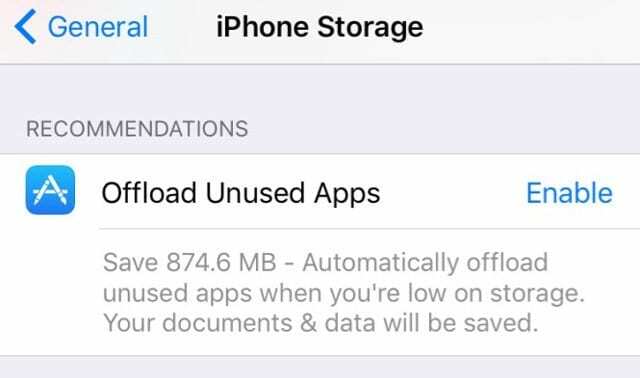
ნებისმიერი აპლიკაციისთვის, სადაც მონაცემების დაკარგვა ნიშნავს ისეთ რამეს, როგორიცაა თამაშები, გადმოტვირთვა შესანიშნავი ვარიანტია iFolks-ისთვის, რომელსაც აქვს შენახვის პრობლემები. ყველა თქვენს აპს არ სჭირდება გადმოტვირთვა, როგორიცაა Google Drive და სხვა აპები, რომლებიც უკვე ინახავს მონაცემებს ღრუბელში. სხვა ყველაფრისთვის, გადმოტვირთვა კარგი ვარიანტია სივრცის დაზოგვისთვის, კომფორტულად იმის ცოდნა, რომ თქვენი მონაცემების სარეზერვო ასლებია. და ის მზადაა ხელახლა დააინსტალიროთ მოგვიანებით ყველაფერი ხელუხლებელი.
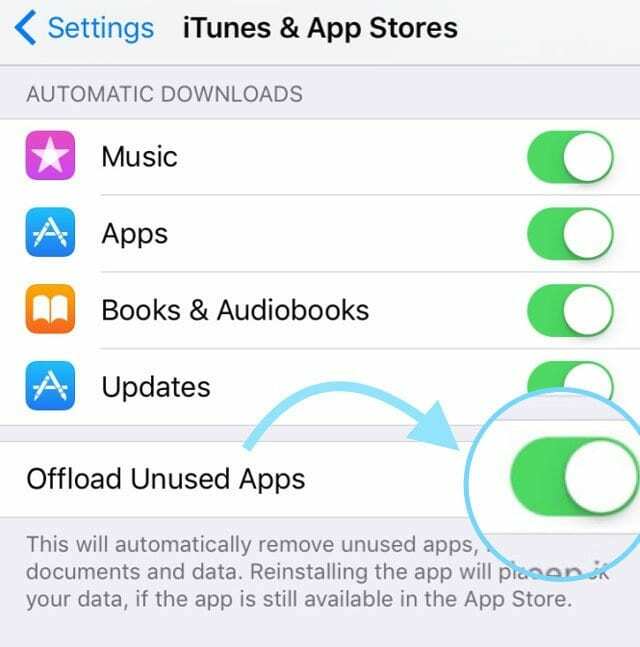
ამ გადმოტვირთვის ფუნქციის ჩასართავად გადადით პარამეტრები > ზოგადი > iPhone (ან სხვა iDevice) საცავი > და შეეხეთ ჩართვას გამოუყენებელი აპების გადმოტვირთვის გვერდით. ან გადადით პარამეტრები > iTunes & App Stores და ჩართეთ ან გამორთეთ იქიდან. როდესაც გამოუყენებელი აპების გადმოტვირთვა გააქტიურდება, ის მუშაობს ფონზე და ამოიცნობს თქვენს ყველა გამოუყენებელ აპს. ასე რომ, როდესაც აღმოაჩენს, რომ თქვენი სივრცე დაბალია, ის ამოიღებს იმ მცირედ გამოყენებულ აპებს თქვენი iDevice-დან აურზაურის გარეშე. ჩვენ ვფიქრობთ, რომ ეს ფუნქცია სრულიად გასაოცარია!
ან ხელით გადმოტვირთეთ აპები სივრცის გასათავისუფლებლად
ასევე არსებობს გზა, რომ აირჩიოთ და აირჩიოთ ის, თუ რა აპებს ჩამოტვირთავს თქვენი iDevice. გახსოვდეთ, რომ Offload App გაძლევთ საშუალებას წაშალოთ აპლიკაცია, მაგრამ შეინახოთ აპის ყველა დოკუმენტი და მონაცემები. და ადვილია ამის გაკეთება დამოუკიდებლად, ავტო-ბოტის დახმარების გარეშე. და როგორც კი გადაწყვეტთ, რომ გსურთ ამ აპლიკაციის დაბრუნება, ყველაფერი რაც თქვენ გჭირდებათ, არის დააწკაპუნოთ წაშლილი აპის ხატულაზე (გვიჩვენებს ღრუბლის ხატულას მისი სახელის გვერდით) და თქვენი iPhone აღადგენს მას ყველა თქვენი მონაცემების ხელუხლებლად! ასე რომ, აპებისთვის, სადაც მონაცემების შენახვა გჭირდებათ, როგორიცაა თამაშები, ეს ვარიანტი ნამდვილად მისასალმებელია! გამოიყენეთ ის მძიმე დამრტყმელებთანაც კი, როგორიცაა iMovie და GarageBand, რომლებიც დიდ ადგილს იკავებენ მხოლოდ აპლიკაციის მონაცემებისთვის. ის ხელმისაწვდომია თითქმის ნებისმიერი აპისთვის, მაგრამ არა ფოტოებისა და Safari-სთვის.
iOS და iPadOS-ში აპების ხელით გადმოტვირთვა
- გახსენით Settings > General > iPhone Storage და გადადით ქვემოთ აპების სიაზე.
- შეეხეთ აპლიკაციას და აირჩიეთ აპის გადმოტვირთვა
- გადმოტვირთვის შემდეგ, აპლიკაცია რჩება ადგილზე, მაგრამ აქვს ღრუბლის ხატულა მის სახელთან
- ხელახლა დააინსტალირეთ აპის ხატულაზე შეხებით ან გადადით: პარამეტრები > ზოგადი > iPhone საცავი > აპლიკაცია > აპის ხელახლა ინსტალაცია
შეტყობინებები iCloud-ში
თუ iCloud-ში ჩართულია Messages, შეგიძლიათ შეინახოთ და სინქრონიზაცია მოახდინოთ ყველა თქვენი შეტყობინების მიმოწერა iCloud-ის საშუალებით. შეტყობინებები iCloud-ში ხელმისაწვდომია მათთვის, ვინც იყენებს iOS 11+, iPadOS და macOS High Sierra და ზემოთ.
თუ თქვენს მოწყობილობებს არ აქვთ ეს ვერსიები, თქვენი iPhone, iPad ან Mac აგრძელებს შეტყობინებების შიდა მიღებას და შენახვას. და ყველა თქვენი შეტყობინება (SMS და iMessage) აგრძელებს სარეზერვო და აღდგენას თქვენი iCloud სარეზერვო ასლებით (s.)
მაგრამ Messages-ით iCloud-ში, როდესაც წაშლით ერთ მოწყობილობაზე, თქვენ წაშლით ყველა მოწყობილობაზე!

წაშლა iPhone-ზე, წაშლილია iPad-ზე, Mac-ზე, რასაც
ეს არის ერთ-ერთი იმ თვისება, რომელიც ბევრ ადამიანს სურს და ითხოვს წლების განმავლობაში!
როდესაც ხელმისაწვდომია თქვენი მოწყობილობისთვის, Messages iCloud-ში სინქრონიზებს თქვენს ყველა შეტყობინებას ყველა მოწყობილობასა და Mac-ზე, უბრალოდ iCloud-ში შესვლით სხვა მოწყობილობებზე (და კომპიუტერებზე)! ასე რომ, თუ თქვენ წაშლით შეტყობინებას ერთ მოწყობილობაზე, როგორიცაა თქვენი iPhone, ის ახლა წაიშლება ყველა თქვენს iDevice-ზე და Mac-ზეც.
დიახ, შეტყობინების წაშლა ერთ მოწყობილობაზე წაშლის მას ყველა მათგანში!
ეს ნიშნავს, რომ აღარ გვჭირდება შეტყობინებების ხელით წაშლა თითო მოწყობილობაზე ან შეტყობინებების მიღება ერთი და იმავე შეტყობინებისთვის, მხოლოდ სხვადასხვა მოწყობილობებზე.
ასე რომ, აღარ არის მესამე მხარის აპლიკაციები ან უტილიტები ჩვენი შეტყობინებების შესანახად და დასაბრუნებლად. iCloud ყველაფერს აკეთებს ჩვენთვის, ჩატის სრული არქივის სინქრონიზაციის ჩათვლით.
არ არის საჭირო ძველი შეტყობინებების ადგილობრივად შენახვა, ასე რომ თქვენს iPhone-ზე ბევრი სივრცე გაიხსნება.
და თქვენი შეტყობინებების ახალ iPhone-ზე ან iDevice-ზე გადატანა აღარ არის მტკივნეული და შრომატევადი – iCloud ინახავს თქვენს ძველ Message საუბრებს სრულად მოსაპოვებლად, როცა საჭიროა ან სასურველია.
და მათთვის, ვინც დაინტერესებულია კონფიდენციალურობითა და უსაფრთხოებით, Messages Cloud-ში რჩება ბოლომდე დაშიფრული, ასე რომ თქვენ და თქვენი მიმღებების გარდა არავინ კითხულობს ამ შეტყობინებებს.
იპოვეთ შეტყობინებები Cloud-ში პარამეტრები > Apple ID > iCloud > შეტყობინებები 
როდესაც ინახავთ თქვენს შეტყობინებებს iCloud-ში, თქვენს მოწყობილობას მხოლოდ უახლესი საუბრების ქეში სჭირდება. და ეს ათავისუფლებს თქვენი ტელეფონის შენახვის ადგილს! როგორც ბონუსი, თქვენი iPhone-ის სარეზერვო ასლები ახლა ასევე უფრო მცირეა, ამიტომ ნაკლები დრო სჭირდება თქვენი iDevice-ის სარეზერვო ასლის შექმნას.
დიდი საგნების განხილვა
ეს რეკომენდაციები ნამდვილად ტკბილი წერტილებია თქვენი iPhone-ის შენახვის მასის შესამცირებლად. თუ თქვენი პირადი რეკომენდაციები მოიცავს დიდი საუბრების ან დიდი დანართების მიმოხილვას, ჯერ გადადით აქ. საკმარისია დააჭიროთ მიმოხილვის ისარს თქვენი ყველაზე დიდი დანართების ან საუბრების სიის სანახავად.

იქიდან თქვენ ირჩევთ რა რჩება და რა წავა. ეს ასე ადვილია! ხშირად, ის, რაც ამომხტარი ფანჯარაა, არის დანართები ან საუბრები, რომლებიც უბრალოდ დავიწყებული გვაქვს. მათი წასაშლელად, უბრალოდ გადაფურცლეთ ნივთს და აირჩიეთ წაშლა. Ის არის!
თუ თქვენ წაშლით საუბარს, მაგრამ გსურთ მისი დაარქივება, წაშლამდე დარწმუნდით, რომ ჩართეთ Messages iCloud-ში. და იმ დიდი დანართებისთვის, შეინახეთ ისინი iCloud-ში ან Dropbox-ში, Google Drive-ში და ა.შ. წაშლამდე. ამ გზით, ყველა თქვენი საუბარი და დანართი შეინახება სადმე, მხოლოდ იმ შემთხვევაში, თუ ისინი დაგჭირდებათ. თუ არა, უბრალოდ გადაფურცლეთ, აირჩიეთ წაშლა და დაასრულეთ.
სხვა რეკომენდაციები
iCloud ფოტო ბიბლიოთეკა და ფოტოების ოპტიმიზაცია
კარგი, ჩვენ ყველამ ვიცით, რომ ყველა ეს სურათი და ვიდეო იკავებს ჩვენი iDevice-ის დიდ ადგილს. მაგრამ იცოდით, რომ ნაგულისხმევად, ყველა თქვენი ფოტო ინახება ორიგინალურ, მაღალი გარჩევადობის ვერსიაში? შესაბამისად, ისინი იკავებენ დიდ (ვგულისხმობ ბევრ) ადგილს თქვენს iPhone-ზე, iPad-სა და iPod Touch-ზე. მაგრამ არსებობს ფოტოების ორი პარამეტრი, რომელიც დაგეხმარებათ გაუმკლავდეთ საკითხებს.

პირველი, თან iCloud ფოტო ბიბლიოთეკა ჩართულია, თქვენ ათავისუფლებთ ადგილს თქვენს მოწყობილობაზე და თქვენი მთელი კოლექცია ხელმისაწვდომი იქნება ნებისმიერი მოწყობილობიდან ან კომპიუტერიდან. როდესაც ერთ მოწყობილობაზე თქვენს ფოტოებში ცვლილებების შეტანისას, თქვენი ყველა სხვა მოწყობილობა ავტომატურად განახლდება.

iCloud Photo Library არ არის მხოლოდ iDevices-ისთვის, ის ასევე მუშაობს თქვენს Mac-თან, Windows PC-თან და Apple TV-თანაც. ასე რომ, ფოტოების გაზიარება მარტივია.
შემდეგი, არის შესანიშნავი პარამეტრი, რომელსაც ჰქვია iPhone (ან სხვა iDevice) შენახვის ოპტიმიზაცია ფოტოების ფარგლებში. Optimize Storage ON-ით, პატარა და სივრცის დამზოგავი ფოტოები და ვიდეოები ინახება თქვენს მოწყობილობაზე, ხოლო თქვენი ორიგინალური და სრული გარჩევადობის ყველა ვერსია ინახება თქვენს iCloud ანგარიშში. სანამ iCloud-ში გაქვთ ადგილი, შეგიძლიათ შეინახოთ იმდენი ფოტო და ვიდეო, რამდენიც გსურთ.

და Optimize Photos მუშაობს როცა გჭირდება და არა როცა არა. სანამ საკმარისი გაქვთ iDevice მეხსიერება, უახლესი ფოტოები და ვიდეოები დარჩება თქვენს მოწყობილობაზე სრული გარჩევადობით. და თუ სურათი ოპტიმიზებულია, ორიგინალური ფოტოებისა და ვიდეოების ჩამოტვირთვა მარტივია Wi-Fi-ით ან ფიჭური ქსელით, როცა დაგჭირდებათ.
დააყენეთ iCloud ფოტო ბიბლიოთეკა და გააუმჯობესეთ ფოტოები
- ჩართეთ iCloud, თუ უკვე ჩართული არ არის
- აირჩიეთ პარამეტრები > ფოტოები > და ჩართეთ iCloud Photo Library
- შეეხეთ iPhone შენახვის ოპტიმიზაცია ჩასართავად (მონიშვნა გამოჩნდება მარჯვნივ)
ახლახან წაშლილი ალბომი
iOS-ის შენახვის კიდევ ერთი რეკომენდაცია არის სამუდამოდ წაშალოთ ნებისმიერი ფოტო ან ვიდეო, რომელიც თქვენს ახლახან წაშლილ ალბომშია Photos. Photos-ის ერთ-ერთი ნაგულისხმევი ფუნქცია, Recently Deleted ინახავს ყველა სურათს და ვიდეოს, რომელიც თქვენ ხელით წაშალეთ თქვენს Photos აპში. თქვენი მხრიდან შემდგომი ურთიერთქმედების გარეშე, სურათები და ვიდეოები წაიშლება ამ ალბომიდან 30-40 დღის შემდეგ ერთგვარ მოსაცდელ ოთახში.
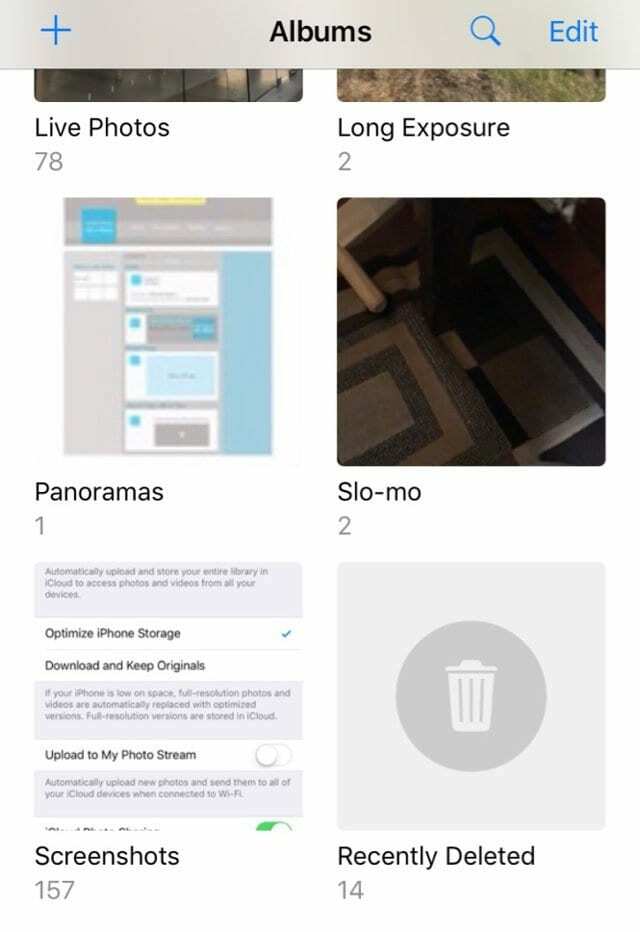
სივრცის სწრაფად გასათავისუფლებლად, iOS ან iPadOS გირჩევთ წაშალოთ ყველა სურათი ამ ალბომში, ვიდრე დაელოდოთ წაშლის შემდეგ 30 დღის გადაწყვეტილებას. ამის გაკეთება შეგიძლიათ ერთი დარტყმით ან სურათის მიხედვით.
გახსენით თქვენი ფოტოების აპი და შეეხეთ ალბომები ეკრანის ბოლოში. აირჩიეთ ცოტა ხნის წინ წაშლილია ალბომების სიიდან. Photos ბეჭდავს თქვენს ყველა ფოტო ესკიზს წაშლამდე დარჩენილი დღეების რაოდენობით.
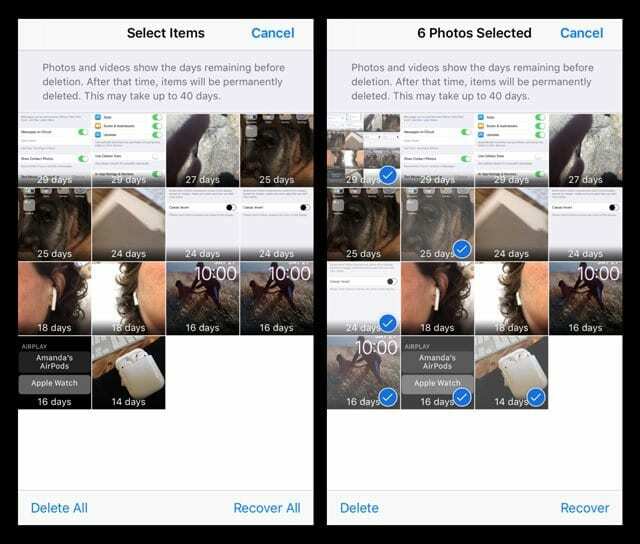
ყველა წასაშლელად, შეეხეთ აირჩიეთ და წაშალე ყველა. თუ ვერ ხედავთ წაშლა ყველას, მაშინ სადღაც აირჩიეთ სურათი. დააჭირეთ გაუქმებას და სცადეთ ხელახლა. თუ გსურთ მხოლოდ რამდენიმე ფოტოს მოშორება, ხელით შეეხეთ თითოეულ სურათს და შეეხეთ
თუ გსურთ მხოლოდ რამდენიმე ფოტოს მოშორება, ხელით შეეხეთ თითოეულ სურათს და შეეხეთ წაშლა ქვედა მარცხენა კუთხეში.
Გახვევა
თქვენი iPhone შენახვის რეკომენდაციებმა შეიძლება დაზოგოთ ბევრი სივრცე თქვენი შინაარსის თქვენს iCloud ანგარიშში შენახვით. ასე რომ, როდესაც საჭიროა შენახვის ადგილი, iOS ავტომატურად ინახავს თქვენს ფოტოებს, ფილმებს, ტექსტურ შეტყობინებებს, ელფოსტის დანართებს და სხვა ფაილებს ღრუბელში. ეს რეკომენდაციები დიდ შრომას მოითხოვს სივრცის პოვნაში და იმის ცოდნაში, თუ სად შეიძლება თქვენი iDevice-ის ცხიმის მოჭრა!

თუმცა, თუ აღმოაჩენთ, რომ რეკომენდაციების მიუხედავად, სივრცე მაინც გჭირდებათ, გადახედეთ ჩვენს სტატია თქვენი კოსმოსური ღორების ხელით გაწმენდის ნაბიჯებზე!

თავისი პროფესიული ცხოვრების უმეტესი ნაწილის განმავლობაში, ამანდა ელიზაბეთი (მოკლედ ლიზი) ავარჯიშებდა ყველა სახის ადამიანს, თუ როგორ გამოეყენებინათ მედია, როგორც ინსტრუმენტი საკუთარი უნიკალური ისტორიების სათქმელად. მან ერთი-ორი რამ იცის სხვების სწავლებისა და სახელმძღვანელოების შექმნის შესახებ!
მის კლიენტებს შორის არიან Edutopia, Scribe Video Center, III გზა ინსტიტუტი, Bracket, ფილადელფიის ხელოვნების მუზეუმი, და დიდი სურათების ალიანსი.
ელიზაბეთმა მიიღო სახვითი ხელოვნების მაგისტრის ხარისხი მედიის დამზადებაში ტემპლის უნივერსიტეტიდან, სადაც ასევე ასწავლიდა სტუდენტებს, როგორც დამხმარე ფაკულტეტის წევრს კინოსა და მედია ხელოვნების განყოფილებაში.